
| Aide en ligne SpaceClaim |

|
L'outil ![]() Arrondis offre un moyen simple et rapide de supprimer les arrondis d'un objet. Cet outil est semblable à l'outil Combler, si ce n'est qu'il vous permet uniquement de sélectionner des arêtes arrondies.
Arrondis offre un moyen simple et rapide de supprimer les arrondis d'un objet. Cet outil est semblable à l'outil Combler, si ce n'est qu'il vous permet uniquement de sélectionner des arêtes arrondies.
L'image ci-dessous illustre des arrondis bien formés (à gauche) et mal formés (à droite) :
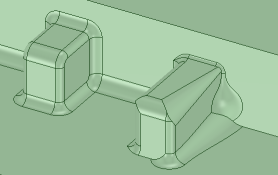
Pour garantir une suppression précise et complète des arrondis, supprimez-les dans l'ordre inverse de leur création, comme illustré ci-dessous pour un modèle avec des arrondis colorés :
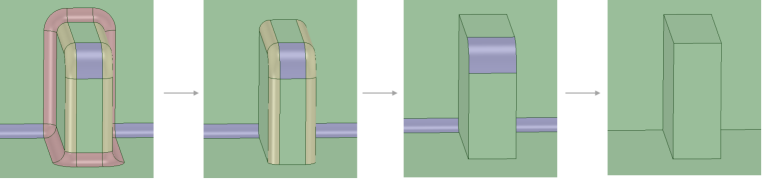
Pour diviser et supprimer partiellement un arrondi :
Cliquez sur Arrondis dans le groupe Supprimer de l'onglet Préparer.
Evitez toute division à l'intérieur d'un arrondi. Effectuez plutôt la division de chaque côté de l'arrondi. Vous pouvez diviser et supprimer partiellement un ou plusieurs arrondis avant de supprimer des arrondis adjacents, notamment lorsque plusieurs faces arrondies se croisent le long d'une arête ou d'un sommet. La face arrondie est divisée et comblée au centre. Pour sélectionner des faces ou des faces de coiffage, utilisez l'outil Faces .
Passez la souris sur une arête tangente de la face arrondie pour afficher les lignes de division des arrondis. Ces lignes vous donnent une indication visuelle de l'emplacement de la division, comme illustré ci-dessous. Vous pouvez déplacer les lignes de division à l'aide de votre souris.
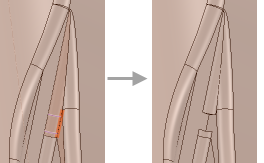
Le cas échéant, modifiez l'option Largeur de séparation dans le volet Options pour ajuster le pourcentage de la face arrondie supprimée.
Cliquez sur un objet dans la structure arborescente pour sélectionner tous les arrondis de l'objet.
Sélectionnez une face arrondie dans la zone de conception. Vous pouvez maintenir la touche Ctrl enfoncée tout en sélectionnant les faces ou tracer une boîte de sélection pour sélectionner plusieurs faces.
Appuyez sur Ctrl tout en cliquant pour désélectionner une face.
Dans le menu contextuel, choisissez Sélectionner > Boîte de sélection. Passez la souris au-dessus de la zone à supprimer pour identifier les pièces à sélectionner. Tracez une boîte de sélection autour de la zone. Vous ne pouvez sélectionner les faces arrondies que lorsque cet outil est actif.
Pour sélectionner des faces ou des faces de coiffage, utilisez l'outil Faces  .
.
SpaceClaim supprime les faces arrondies sélectionnées et les remplace par une arête saillante.
Les guides d'outils suivants sont conçus pour vous aider à exécuter les procédures étape par étape. Utilisez la touche Tab pour alterner entre les différents guides. Dès qu'un guide d'outil est sélectionné, il se peut que le curseur change aussi pour tenir compte du guide actif.
|
|
Le guide d'outil Sélectionner les arrondis à supprimer est activé par défaut. Vous pouvez aussi sélectionner en traçant une boîte dans la fenêtre de conception. Vous ne pouvez sélectionner les faces arrondies que lorsque cet outil est actif. |
|
|
Le guide d'outil Terminer termine l'opération. Vous pouvez utiliser les touches de raccourci F ou Enter pour supprimer les arrondis. |
Les options suivantes sont disponibles dans le volet Options :
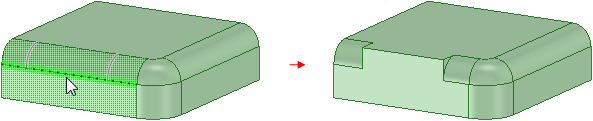
Diviser et supprimer partiellement un arrondi
 , pour remplacer une face par une autre. Vous pouvez remplacer plusieurs faces par une face unique, remplacer une face unique par plusieurs faces ou remplacer plusieurs faces par plusieurs autres faces.
, pour remplacer une face par une autre. Vous pouvez remplacer plusieurs faces par une face unique, remplacer une face unique par plusieurs faces ou remplacer plusieurs faces par plusieurs autres faces.
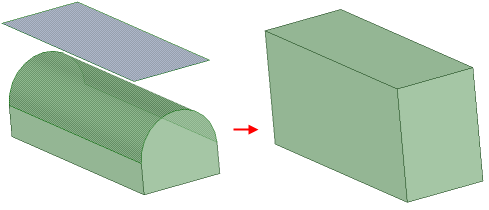
Arrondi complet remplacé par une face
complet remplacé par une face

Progression à l'aide d'une face pour supprimer un arrondi

Utiliser l'outil Sphère pour diviser et supprimer partiellement un arrondi
Copyright © 2004-2017 ANSYS, Inc. All Rights Reserved. SpaceClaim is a registered trademark of ANSYS, Inc.